Недеструктивный метод создания крови в Adobe Photoshop
10 октября 2015 | Опубликовано в Уроки | Нет комментариев »
 В этом уроке мы научимся создавать текстуру крови в Adobe Photoshop. Преимущество этого способа заключается в том, что в нем используются недеструктивные методы. Это означает что вы можете менять параметры и значения примененных фильтров, создавая различные вариации эффекта. Помимо этого урок довольно прост и не займет у вас много времени.
В этом уроке мы научимся создавать текстуру крови в Adobe Photoshop. Преимущество этого способа заключается в том, что в нем используются недеструктивные методы. Это означает что вы можете менять параметры и значения примененных фильтров, создавая различные вариации эффекта. Помимо этого урок довольно прост и не займет у вас много времени.
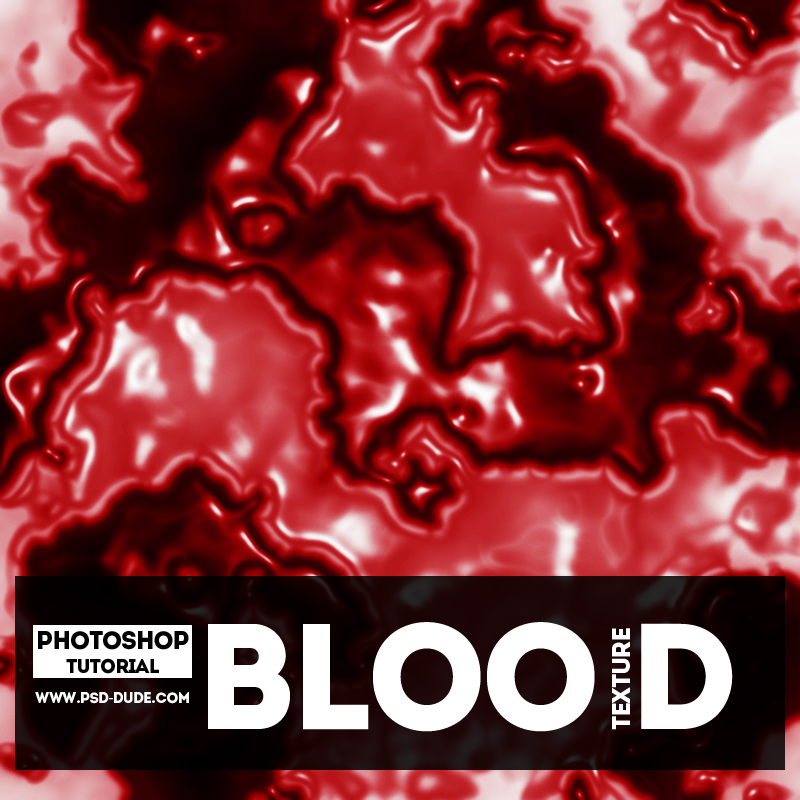
Начнем с создания нового файла PSD. Укажите документу любой нужный вам размер и фон белого цвета. Дайте вашему документу соответствующее называние.
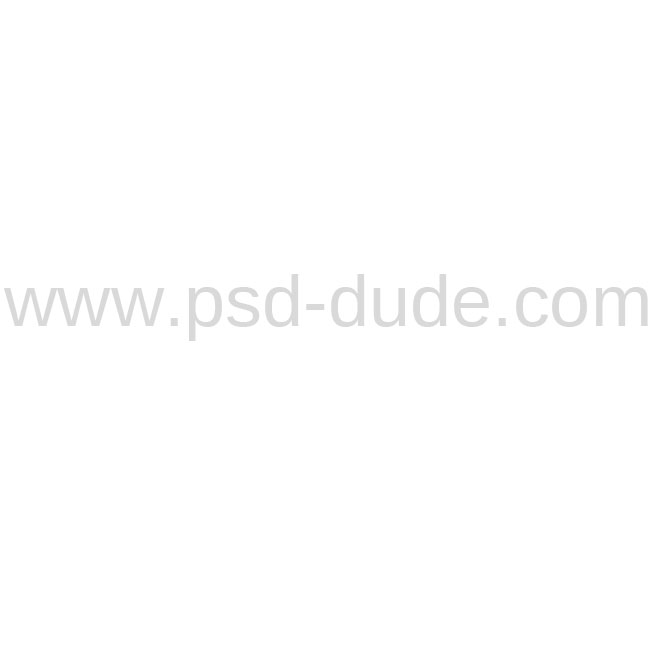
Убедитесь что первый цвет — белый, а фоновый — черный. В меню выберите Filter>Render>Difference Clouds/Фильтр>Рендеринг>Облака с наложением.
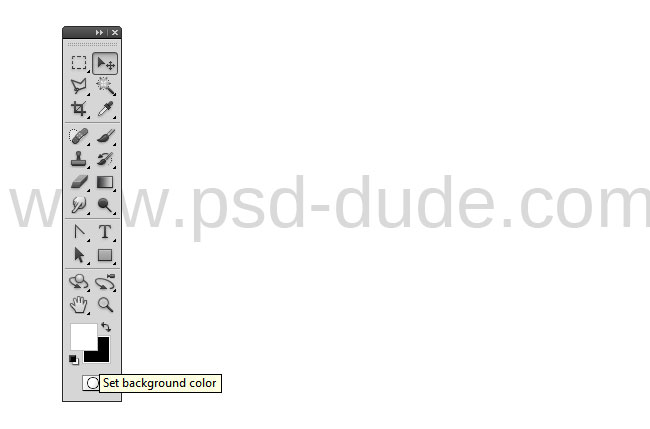
В этом шаге мы добавим недеструктивную корректировку Threshold/Изогелия при помощи кнопки Create new fill or adjustment/Создать новый корректирующий слой или слой-заливку в нижней части палитры Layers/Слои. Укажите уровень Threshold/Изогелия в 128 и снизьте Fill/Заливку корректирующего слоя до 45%.
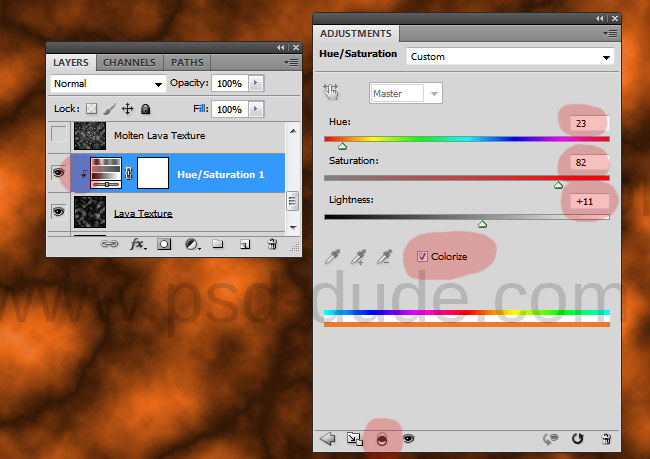
Выделите оба существующих ныне в документе слоя, кликните по ним правой кнопкой и выберите Convert into a smart object/Конвертировать в смарт-объект. Так мы сможем вносить в них изменения позже. В меню выберите Filter>Blur/Фильтр>Размытие и кликните по Gaussian Blur/Размытие по Гауссу. Укажите радиус размытия в 3.9 px.
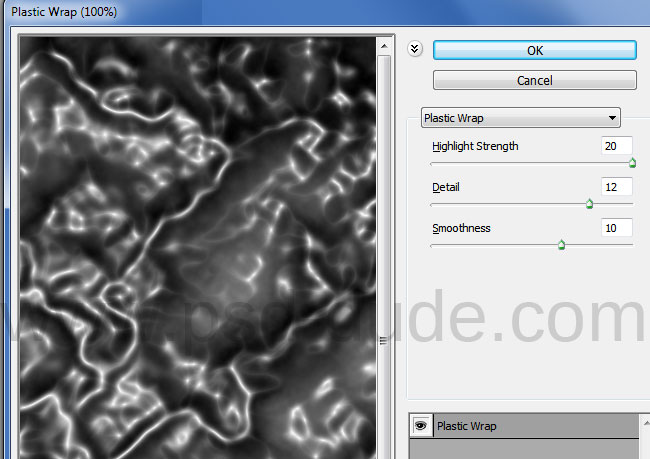
В меню выберите Filter>Artistic/Фильтр>Имитация и в появившемся меню кликните по фильтру Plastic Wrap/Целлофановая упаковка.
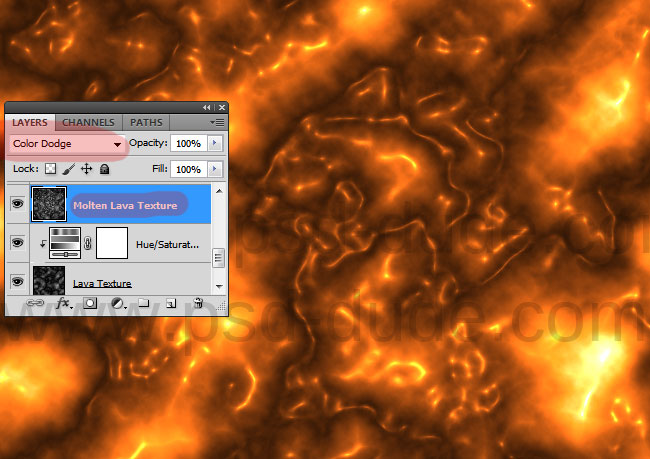
Если вы хотите чтобы результат был более размытым, добавьте еще один фильтр Gaussian Blur/Размытие по Гауссу с меньшим радиусом размытия.
Создайте новый корректирующий слой Gradient Map/Карта градиента.
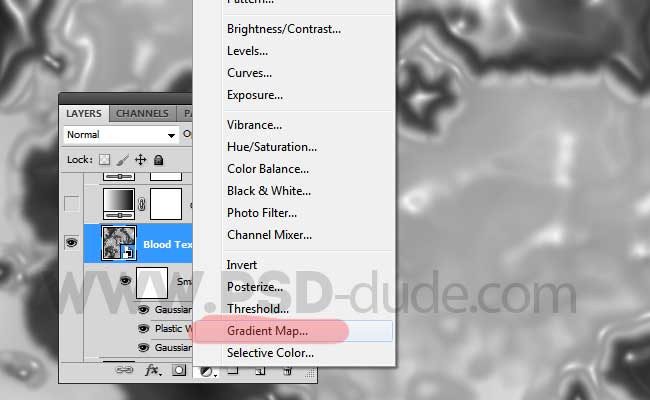
Укажите градиент от ярко-красного к темно-красному. Укажите корректирующему слою режим наложения (blend mode) Overlay/Перекрытие.
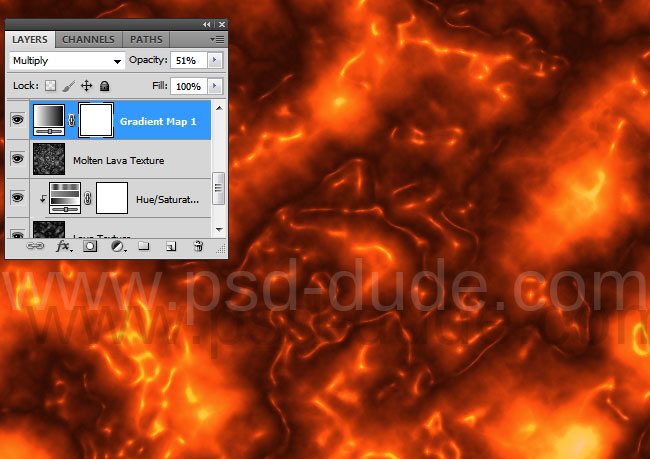
Создайте еще один корректирующий слой Curves/Кривые.
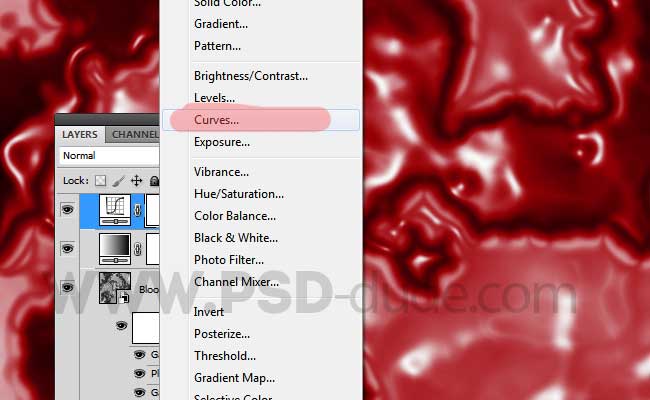
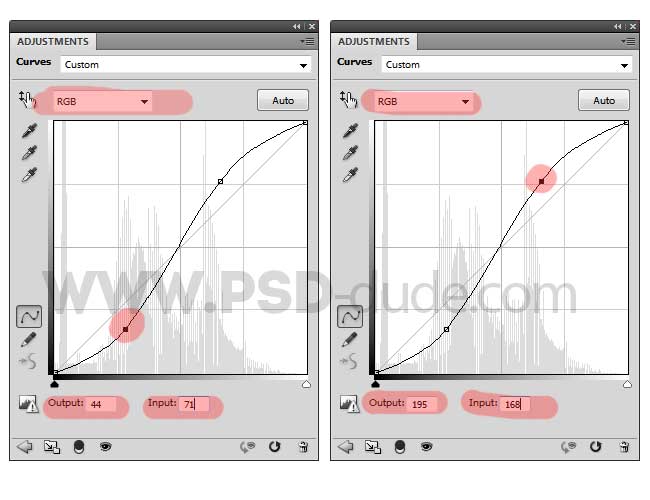
В этом шаге мы добавим корректирующий слой Brightness/Contrast / Яркость/Контрастность, чтобы получить более сочные цвета и добавить контраста. Настройте параметры корректирующего слоя как показано ниже.
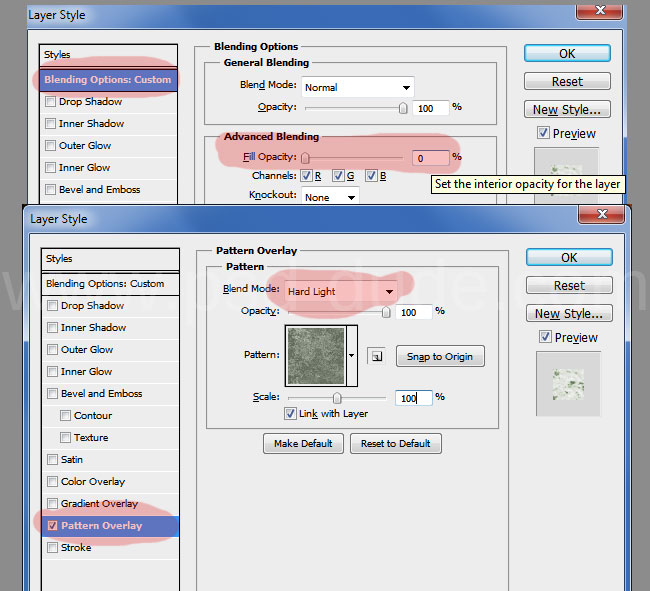
Вот и всё. Если вы хотите получить кровь инопланетянина, добавив корректирующий слой Hue/Saturation / Цветовой тон/Насыщенность и сместив бегунок цветового тона к зеленому цвету. Также вы можете редактировать степень вязкости и других параметров крови, редактируя настройки фильтров.
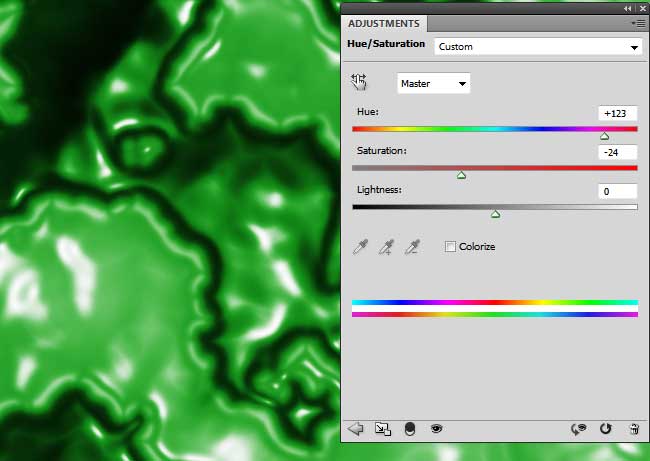
Результат
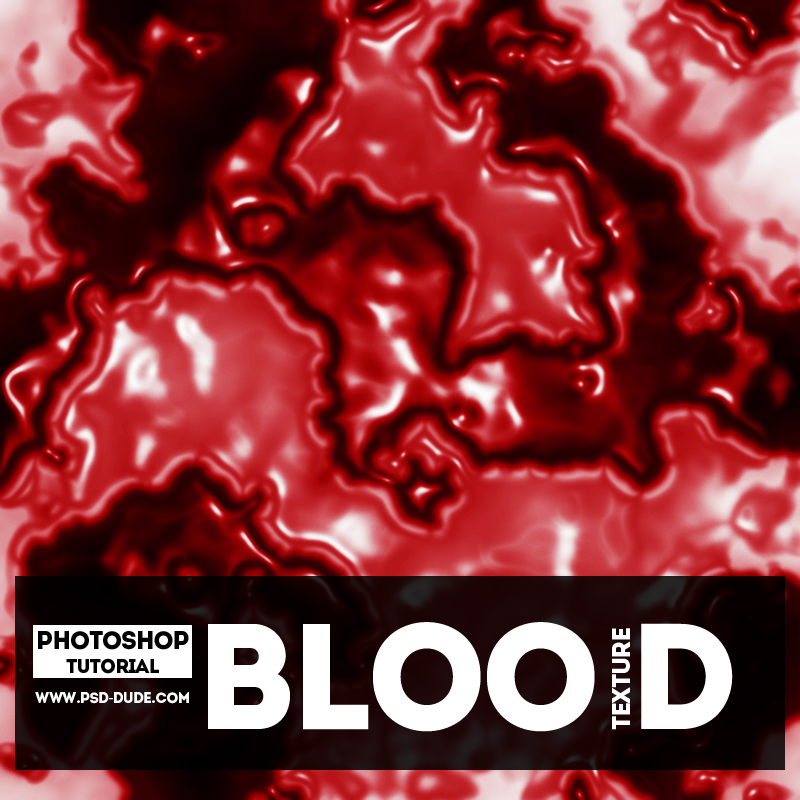
Автор урока psddude
Перевод — Дежурка
Смотрите также:





